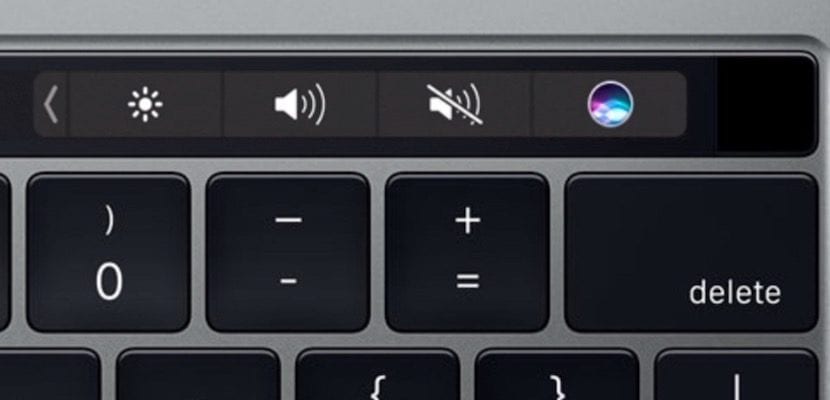
Salah satu perkara yang sering berlaku di dunia komputer riba Apple ialah pemiliknya memutuskan untuk menjualnya semula agar dapat memperoleh versi seterusnya dengan menjimatkan sedikit wang. Untuk melakukan ini, perkara yang paling biasa adalah anda memadamkan keseluruhan komputer melakukan pemasangan semula sistem operasi sehingga apa yang dilakukannya menjadikan data anda tidak dapat diakses.
Walau bagaimanapun, ada sesuatu yang harus anda ketahui jika anda mahu melakukan ini dalam MacBook Pro dengan Touch Bar Bar sentuh generasi terakhir itu mempunyai memori dalaman yang tidak dihormati dengan menghormati sistem macOS. Anda harus memaksa penghapusan ingatannya dengan perintah Terminal.
MacBook Pro yang dilengkapi dengan Touch Bar menyimpan data tambahan untuk Touch Bar dan sensor Touch ID yang tidak akan dihapus secara lalai jika anda memformat Mac atau memasang semula perisian sistem macOS. Oleh itu, jika anda ingin menghapus dan memadam semua data dari Touch Bar, anda perlu campur tangan secara manual melalui proses pelbagai langkah. untuk menghapus data tertentu dari Touch Bar pada model MacBook Pro tersebut.

Jelas, ini hanya berlaku untuk Mac dengan Touch Bar dan mungkin hanya diperlukan jika anda merancang untuk menghapus Mac, memasang semula macOS, menetapkan semula Mac ke tetapan kilang, atau situasi serupa yang lain di mana anda ingin menghapus semua data peribadi dari Mac , pergi menjualnya atau hanya memberikannya kepada rakan.
Cara Menghapus Data Touch ID pada MacBook Pro dengan Touch Bar
Adakah anda ingin menghapus semua maklumat Touch ID dan data konfigurasi dari Mac dengan Touch Bar? Anda mesti mengikuti langkah-langkah berikut:
- Mulakan semula Mac dan tekan terus butang Perintah + R untuk boot ke mod pemulihan
Pada skrin "MacOS Utilities", tarik ke bawah menu "Utilities" dan pilih "Terminal".
Pada baris arahan, ketik yang berikut dan kemudian tekan kembali:xartutil –erase-semua
- Tulis "ya" apabila ditanya sama ada anda mahu meneruskan.
- Buka menu dan pilih "Restart" untuk menghidupkan semula Mac anda seperti biasa, atau teruskan tugas lain seperti memasang semula macOS atau memformat Mac anda jika anda mahu.
- Setelah Mac dimulakan semula, data pada Touch Bar akan dihapuskan.
Perhatikan bahawa anda mesti boot Mac dari Recovery Mode (atau Internet Recovery) untuk melaksanakan tugas ini.